Googleアカウントに2段階認証を設定する方法です。
2ステップ確認や2段階認証を設定することで、アカウントのセキュリティを高めることができます。通常のIDとパスワードを入力後、ワンタイムパスワード (一回だけの使い捨て型のパスワードなど)を入力することが必要になりますが、2段階認証機能を導入することによって大切なアカウントを不正ログインなどから守ることができます。

Google アカウントに2段階認証を設定する方法
パソコンから設定する方法
1. Googleのアカウント管理ページにログインします。
2. 「ログインとセキュリティ」項目の中の「Googleへのログイン」を選択します。
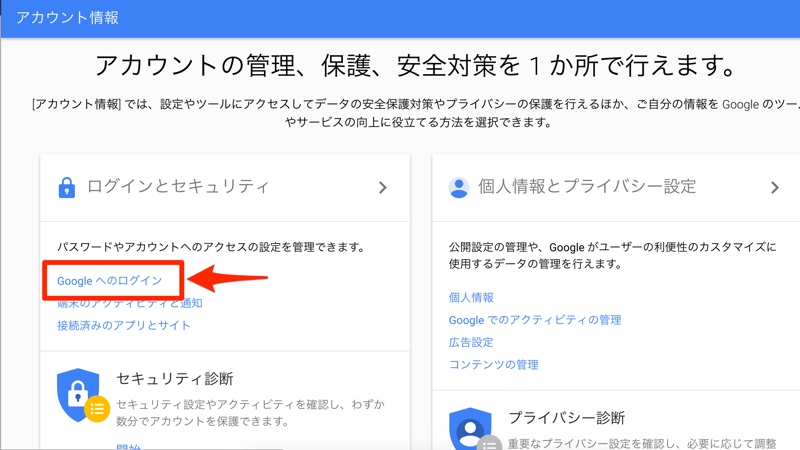
3. 「2段階認証プロセス」を選択します。
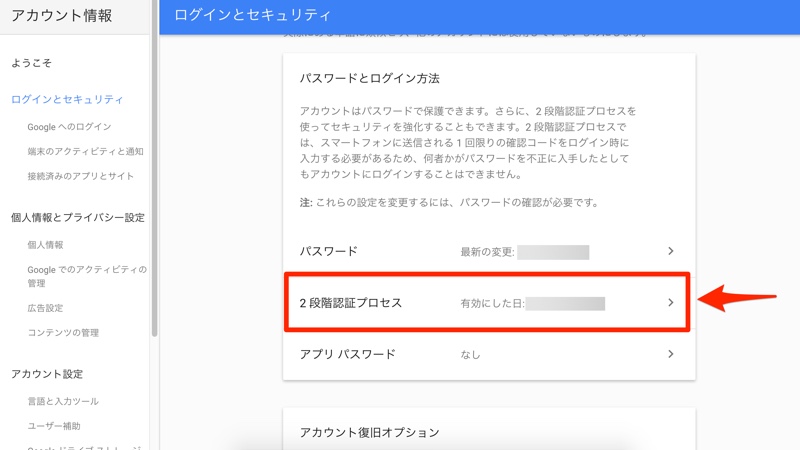
4. このページで、2段階認証の設定、2段階認証用のパスコードを受け取る方法を設定します。キャリアメールや専用アプリでパスコードを受け取るように設定することができます。
設定を終えると、次回からGoogleアカウントにログインする時にパスコードの入力が必要になります。2段階認証の解除やGoogle IDのパスワード変更も同じページからおこなえます。
スマートフォンから設定する方法
1. Googleのアカウント管理ページにログインします。
2. 「ログインとセキュリティ」項目の中の「Googleへのログイン」を選択します。
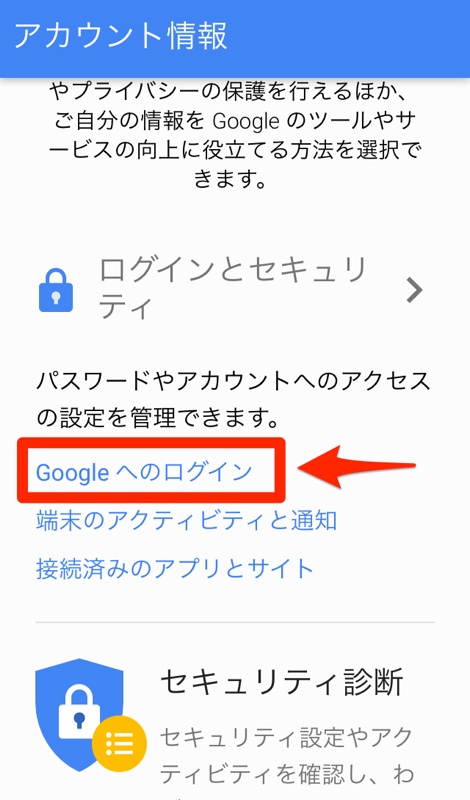
3. 「2段階認証プロセス」を選択します。

4. このページで、2段階認証の設定、2段階認証用のパスコードを受け取る方法を設定します。キャリアメールや専用アプリでパスコードを受け取るように設定することができます。
設定を終えると、次回からGoogleアカウントにログインする時にパスコードの入力が必要になります。2段階認証の解除やGoogle IDのパスワード変更も同じページからおこなえます。
最後に
アカウントの2段階認証を有効にしておくことで、不正ログインへの対策となり、アカウントのセキュリティを高めることができます。
2段階認証は、ログインする際にひと手間かかりますが、アカウントの安全を高めることができます。特に大切なアカウントには、2段階認証機能を導入してセキュリティを高めることをオススメします。